مگر اینکه دور از همسایگان زندگی کنید، احتمالاً چندین شبکه Wi-Fi با یکدیگر همپوشانی دارند. این امر به ویژه در مجتمع های آپارتمانی که ممکن است ده ها شبکه وای فای روتر مختلف در تعامل با یکدیگر وجود داشته باشد، صادق است. انجام یک نظرسنجی سایت بی سیم با یک تحلیلگر Wi-Fi می تواند به جلوگیری از تداخل سایر نقاط دسترسی کمک کند و به شما کمک کند شبکه وای فای بهینه را تنظیم کنید.
نکته منفی این است که این نظرسنجیهای شبکه بیسیم معمولاً گران هستند - مگر اینکه خودتان این کار را انجام دهید. برنامه NetSpot یکی از بسیاری از برنامه های حرفه ای توصیه شده برای نظرسنجی شبکه Wi-Fi، تجزیه و تحلیل Wi-Fi، و عیب یابی شبکه های بی سیم است. در این بررسی، بازخوردی در مورد برنامه تحلیلگر Wi-Fi NetSpot ارائه خواهیم کرد.
آنالایزر Wi-Fi NetSpot چیست؟
نت اسپات یک تحلیلگر Wi-Fi حرفه ای است که روی iPhone، Android، macOS و Windows کار می کند. می توانید از آن برای انجام نظرسنجی های شبکه Wi-Fi استفاده کنید که مواردی مانند قدرت سیگنال کانال Wi-Fi و تداخل را در سراسر خانه شما اندازه گیری می کند. این برنامه مملو از ابزارها و ویژگی های قدرتمند است.
ویژگی های NetSpot
وقتی برای اولین بار NetSpot را باز می کنید، با لیستی از هر شبکه Wi-Fi روتر در محدوده و همه اطلاعات مرتبط در مورد آن شبکه ها مواجه می شوید: SSID ، BSSID، کانال، باند، نوع امنیتی ، فروشنده، حالت، قدرت سیگنال و موارد دیگر.
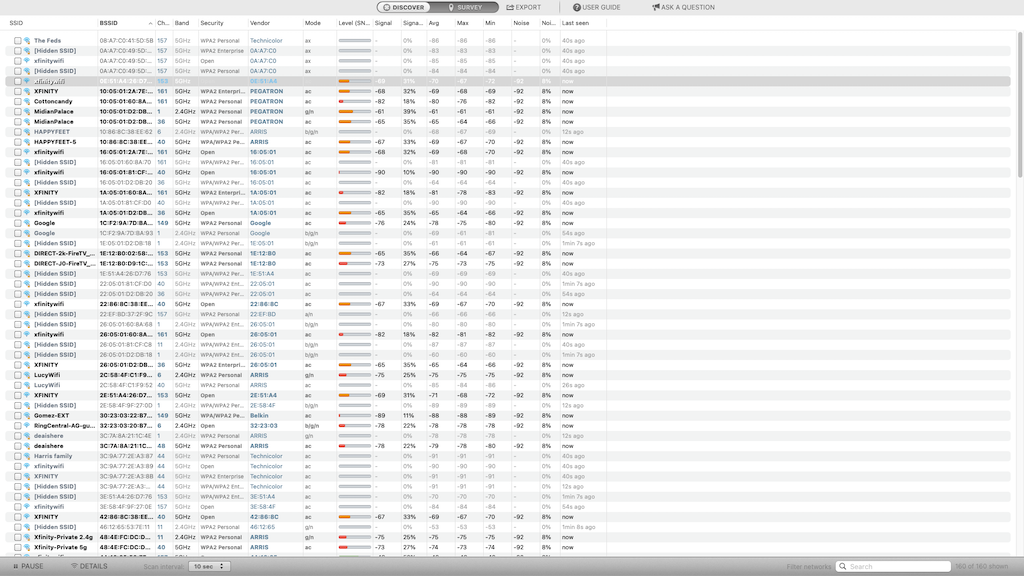
در این برگه پیشفرض کشف ، NetSpot اسکنها را در زمان واقعی در بازههای زمانی تعیین شده انجام میدهد. این اسکنهای بلادرنگ هر ده ثانیه بهطور پیشفرض انجام میشوند، اما میتوانید این فاصله را تا یک دقیقه کامل تغییر دهید.
برگه نظرسنجی ابزاری است که میتوانید برای انجام یک نظرسنجی سایت بیسیم استفاده کنید.

صفحه اصلی تحلیلگر Wi-Fi حتی به شما امکان میدهد شبکههای روتر پنهان را ببینید، اگرچه نام آنها به عنوان "SSID مخفی" نمایش داده میشود. میتوانید شبکه ها بر اساس کانال را انتخاب و اضافه کنید تا راحتتر گزینهها را مرتب کنید.
NetSpot به شما کمک میکند تا قدرت سیگنال کانال Wi-Fi و اقداماتی را که میتوانید برای بهبود کیفیت و عملکرد شبکه در سراسر خانه بردارید، اندازهگیری کنید. به عنوان مثال، اگر متوجه شدید که دستگاههای خاصی آنطور که باید متصل نمیشوند، یک نظرسنجی سایت با یک تحلیلگر Wi-Fi مانند NetSpot میتواند مناطق مرده را محدود کند..
استفاده از ابزار نظرسنجی
قوی ترین ابزار در NetSpot ابزار Survey است. می توانید از این برای مدیریت نظرسنجی های موجود یا شروع نظرسنجی های جدید استفاده کنید. چندین نوع منطقه را برای مناطق ارائه می دهد، از جمله فضاهای اداری بسته، آپارتمان ها، مزارع مکعبی، فضاهای بیرونی و موارد دیگر.
انتخاب نوع صحیح منطقه ضروری است، زیرا برنامه از این تنظیمات برای کالیبره کردن بیشتر الگوریتم تشخیص خود استفاده میکند.

می توانید با ترسیم آن، انتخاب یک نقشه نمونه، یا شروع با یک نقشه کاملاً خالی، نقشه ای از فضای خود طراحی کنید. همچنین میتوانید پلان طبقهبندی دفتر یا آپارتمان خود را (در صورت موجود بودن) آپلود کنید و آن را حل کنید.
می توانید نقشه خود را با انتخاب دو نقطه و وارد کردن فاصله واقعی بین آنها کالیبره کنید. برنامه میتواند هر دو اندازهگیری را انجام دهد و بقیه قسمتهای پلان را بر اساس آن فواصل کالیبره کند، مشروط بر اینکه پلان طبقهای که استفاده میکنید مقیاس باشد.
بعد از این، NetSpot از شما می پرسد که آیا می خواهید سایر شبکه های وای فای را اسکن کند. پس از انجام کالیبراسیون اولیه، بررسی شروع می شود. قبل از رفتن به نقطه بعدی، نقطه ای را از نقشه انتخاب می کنید که رایانه شما اولین نقطه برای اسکن تحلیلگر Wi-Fi باشد.
بعد از انتخاب یک نقطه از نقشه، اسکن شروع می شود. در طول مدت اسکن نباید دستگاه خود را از این موقعیت حرکت دهید. شما باید این روند را برای حداقل سه نقطه در سراسر خانه تکرار کنید.
وقتی بررسی تحلیلگر شبکه کامل شد، میتوانید اطلاعات دقیق درباره هر ناحیه، از جمله قدرت سیگنال، نسبت سیگنال به نویز، پوشش فرکانس پهنای باند، و موارد دیگر را مشاهده کنید. انتخاب یک نقطه، تفکیک هر شبکه و کانال Wi-Fi را در محدوده آن نقطه نشان میدهد.
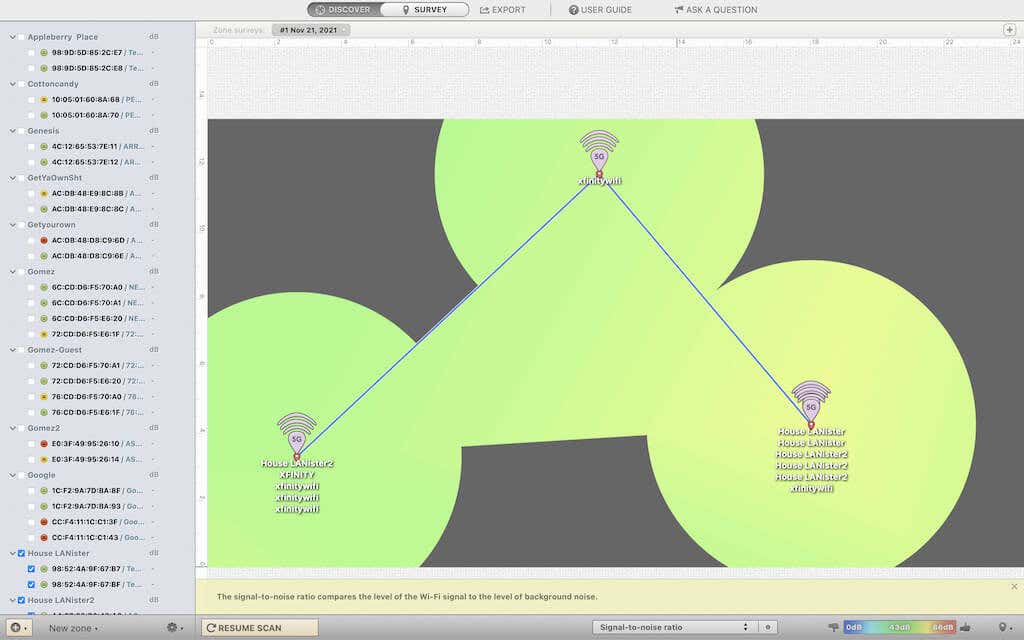
استفاده از ابزار کشف
نیمی دیگر از برنامه تحلیلگر Wi-Fi NetSpot ابزار Discover است. این ابزار اطلاعات دقیق تری در مورد شبکه Wi-Fi نمایش می دهد. با انتخاب یک شبکه و سپس انتخاب نماد جزئیات در قسمت پایین سمت چپ برنامه، میتوانید کانال، قدرت سیگنال، سطح نویز و نوع امنیت آن را مشاهده کنید.
همچنین میتوانید این اطلاعات را از طریق چهار برگه مختلف تجزیه کنید: سیگنال و نویز، دادههای جدولی، کانالهای ۲.۴ گیگاهرتز و کانالهای ۵ گیگاهرتز..
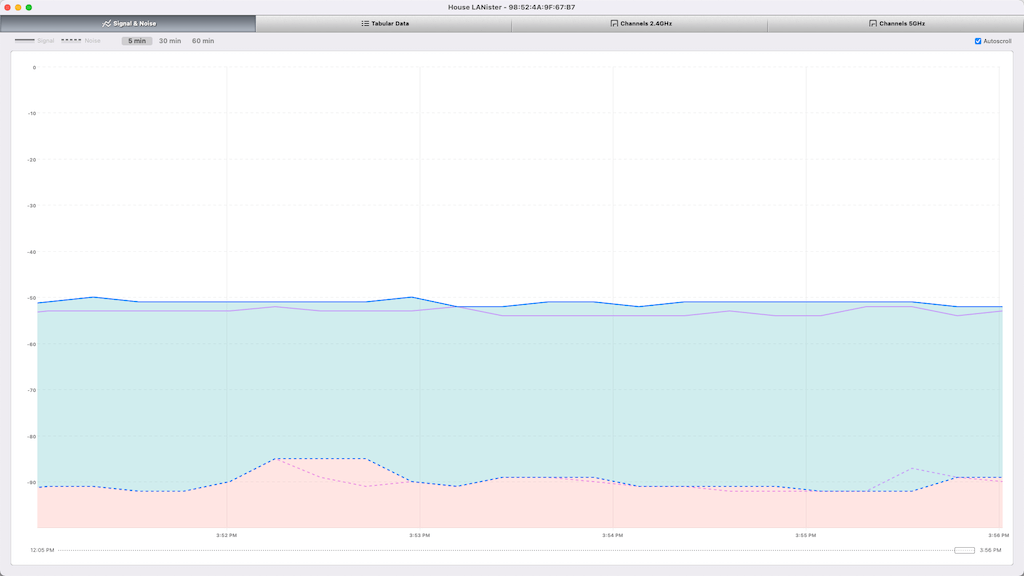
چرا این مهم است؟
در هر محدوده شبکه باندهای مختلف وجود دارد. به عنوان مثال، شبکه 2.4 گیگاهرتز دارای 11 باند مختلف است، اما تنها سه مورد از آنها همپوشانی ندارند. باند 5 گیگاهرتز دارای پهنای باند بیشتری است که همپوشانی ندارند و در نتیجه قدرت و کیفیت اتصال بهتری ایجاد میشود. اگر به دنبال بهترین کیفیت شبکه Wi-Fi هستید، در صورت امکان میخواهید به باند 5 گیگاهرتز متصل شوید.
ابزار Discover به شما امکان میدهد پهنای باند فردی را برای اطلاعات دقیق درباره فعالیت در شبکه مشاهده کنید. از این ابزار عیبیابی برای تعیین بهترین کانال با کمترین تداخل برای اتصال استفاده کنید.
آیا تحلیلگر Wi-Fi NetSpot ارزشش را دارد؟
NetSpot شامل بسیاری از ابزارهای تشخیصی قدرتمند است و این کار را در یک بسته سبک وزن انجام می دهد. یک نسخه رایگان وجود دارد، اما اگر نسخه Home را انتخاب کنید، به موارد بیشتری دسترسی خواهید داشت که NetSpot را مفید می کند. این به شما امکان می دهد دو منطقه را با دو عکس فوری و 50 نقطه داده در هر منطقه تنظیم کنید. میتوانید ارتقاهای مادامالعمر را فقط با 19 دلار بالاتر از قیمت پایه 50 دلار دریافت کنید.
نسخه Pro برای استفاده تجاری بهترین گزینه است. برای 50 منطقه، 50 عکس فوری و 500 نقطه داده در هر منطقه تنظیم شده است. شما می توانید بیش از 12 تجسم ایجاد کنید، و همچنین در صورت نیاز به صحبت با شخصی در مورد شبکه خود، به یک مجوز تکنسین رایگان دسترسی پیدا کنید. میتوانید بهروزرسانیهای مادامالعمر را با 49 دلار اضافی دریافت کنید.

بعد از گذراندن چندین هفته با NetSpot، متوجه شدیم که قطعاً ارزش هزینهای را برای دستاوردهای عملکرد شبکه که خواهید دید، دارد. اما هشدار داده شود: NetSpot برای مبتدیان مناسب نیست. برای استفاده از اطلاعات، باید حداقل یک سطح پایه از دانش شبکه داشته باشید.
خبر خوب این است که NetSpot شامل یک راهنمای کاربر با ده ها مقاله در مورد اصطلاحات شبکه و نحوه استفاده از تحلیلگر شبکه NetSpot برای انجام یک بررسی سایت شبکه بی سیم در خانه خود برای بهینه سازی شبکه وای فای و پوشش شما است.
حتی با آموزشها، آشنایی با همه ویژگیها زمان بر است. NetSpot قدرتمند است، اما استفاده از آن می تواند پیچیده باشد. به عنوان مثال، آپلود پلان های طبقه همیشه آنطور که در نظر گرفته شده بود کار نمی کرد، اگرچه ما برنامه را برای مطابقت با فواصل صحیح کالیبره کرده بودیم..
اگر سؤالی دارید یا میخواهید بازخورد ارسال کنید، میتوانید مستقیماً در برنامه NetSpot این کار را انجام دهید. گزینه پرسش سؤال در بالای صفحه به شما امکان میدهد مستقیماً با تیم تماس بگیرید و آنها از طریق ایمیل به شما پاسخ خواهند داد.
اگر دانش و تجربه ای در زمینه عیب یابی و عیب یابی شبکه بی سیم دارید، نمی توانید با NetSpot اشتباه کنید. اما اگر در حال تلاش برای بهبود وای فای در خانه خود هستید و هیچ پیشینه ای در زمینه شبکه ندارید، قبل از اینکه بتوانید به طور کامل از این برنامه استفاده کنید، باید کمی مطالعه آنلاین انجام دهید.
.